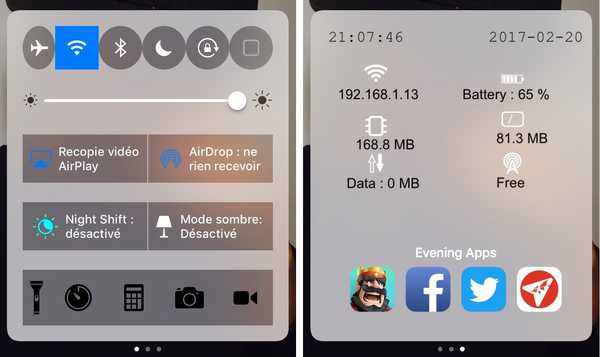
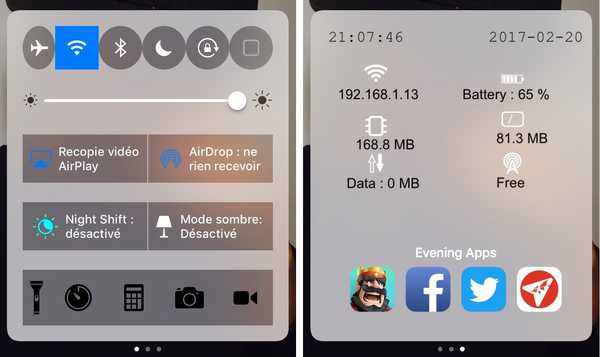
Bien que Control Center soit utile sur n'importe quel iPhone ou iPad d'origine, Apple ne vous offre pas beaucoup d'options pour le personnaliser avec les bascules et l'esthétique que vous souhaitez avoir. Heureusement, c'est là qu'avoir un jailbreak peut être utile.
Avec un nouveau tweak de jailbreak appelé Onizuka par maximehip, vous pouvez personnaliser la disposition de votre Control Center à l'aide de diverses options qui peuvent lui donner une esthétique différente ou changer son utilité fonctionnelle.
Ci-dessus, vous pouvez voir un exemple approximatif de certaines des choses dont Onizuka est capable. Nous disons «rugueux», car il s'agit simplement d'une maquette rapide utilisant certaines des options disponibles. De toute évidence, quelqu'un qui est plus créatif peut proposer un meilleur design que celui que vous voyez ci-dessus, alors gardez cela à l'esprit.
Dès le départ, vous remarquerez que le réglage peut changer:
- La forme de vos boutons à bascule
- Les couleurs de vos glyphes de bouton Control Center
- La forme de vos boutons fonctionnels
- Ajout d'une page avec des informations sur votre appareil et des raccourcis vers les applications
La page supplémentaire avec les informations sur l'appareil et les raccourcis d'applications ajoutés peut être personnalisée et, en outre, ils peuvent changer dynamiquement en fonction de l'heure de la journée afin que vous ayez accès à certaines applications que vous utilisez le plus pendant certaines parties de la journée.
Essentiellement, vous pouvez choisir vos applications préférées que vous utilisez pour chaque moment de la journée; cela comprend: matin, jour, soir et nuit. Chaque fois que la période de temps pour l'une de ces plages de temps arrive, les raccourcis d'application d'Onizuka passent automatiquement à ceux que vous avez configurés pour cette période de temps spécifique. Vous pouvez configurer ces applications comme bon vous semble.
La page affiche également divers types d'informations sur votre appareil, y compris votre adresse IP Wi-Fi, le niveau de la batterie, l'utilisation de la mémoire, l'utilisation du stockage et les vitesses de données, entre autres..
Pour configurer Onizuka, vous pouvez vous diriger vers l'application Paramètres après l'installation et ouvrir le volet des préférences du tweak:

Ici, les paramètres sont divisés en trois sections principales (personnalisation CC, masquer les éléments et lancer l'application):

Du Personnalisation CC partie du volet des préférences, vous trouverez toutes vos options esthétiques de base, qui comprennent:
- Activer / désactiver l'effet de gradation du papier peint lors de l'ouverture du Control Center
- Contrôle du niveau d'opacité de l'arrière-plan
- Modification des couleurs des glyphes des boutons Night Shift et AirDrop / AirPlay
- Forcer Control Center à s'ouvrir au premier coup, même dans les applications qui affichent normalement le grabber en premier
- Choisissez des boutons carrés plutôt que des boutons de coins arrondis
- Choisissez des couleurs personnalisées pour les bascules activées, telles que:
- Mode avion
- Wifi
- Bluetooth
- Ne pas déranger
- Verrou de rotation
- Hotspot personnel
- Mode basse consommation
- Muet
- Données cellulaire
dans le Masquer les éléments partie du volet des préférences, vous obtiendrez quelques options pour masquer les morceaux de Control Center que vous n'utilisez pas, notamment:
- Masquage du curseur de luminosité
- Masquage du basculement du mode Night Shift
- Masquage du texte du Control Center à partir des boutons
- Masquage de la section AirDrop / AirPlay
Et enfin, le Lancement de l'application c'est là que les choses commencent à devenir intéressantes. C'est ici que vous configurez la nouvelle page dans le Centre de contrôle qui affiche des informations sur votre appareil et fournit les raccourcis de votre application. Ici, vous configurez les raccourcis d'applications que vous souhaitez voir à différents moments de la journée:

Ce volet des préférences est divisé en quatre sections: les applications du matin, les applications de jour, les applications du soir et les applications de nuit, et comme chaque nom l'indique, les applications que vous activez dans chaque section deviennent visibles dans la nouvelle page du Control Center par rapport à l'heure de la journée il est. Vous pouvez les configurer comme vous le souhaitez et le réglage change automatiquement entre vos applications sélectionnées en fonction de l'heure de votre système.
Si vous avez tendance à utiliser le matin en regardant les applications d'actualités pour voir les nouveautés, puis l'après-midi pour consulter les médias sociaux pendant votre pause déjeuner au travail, alors ce ne sont que deux exemples de la façon dont vous pouvez utiliser cette fonctionnalité. Bien sûr, tout le monde utilise son appareil différemment, donc votre kilométrage peut varier.
Dans l'ensemble, il existe des options intégrées à Onizuka que presque tout le monde pourrait utiliser. Même si vous n'êtes pas dans l'idée de jouer avec l'esthétique de Control Center, la nouvelle page qui affiche les informations sur les appareils et les raccourcis d'applications pourrait toujours être utile. La même chose peut être dite pour ceux qui préfèrent les parties esthétiques du tweak aux parties fonctionnelles; tout se résume à des préférences personnelles.
Il convient de noter que si vous utilisez des réglages comme Horseshoe ou Noctis, Onizuka est entièrement compatible. Si vous êtes intéressé à essayer Onizuka, vous pouvez le télécharger pour 0,99 $ depuis le référentiel BigBoss de Cydia aujourd'hui. Le tweak est conçu pour fonctionner uniquement sur les appareils iOS 10 jailbreakés.
Autres réglages de jailbreak de Control Center à essayer:
- App Center place les applications récemment utilisées dans Control Center sous forme de pages fenêtrées
- CCWallCustomizer vous permet de modifier l'arrière-plan du Control Center
- Horseshoe transforme le Control Center en une expérience d'une seule page
Allez-vous vérifier Onizuka? Si oui, quelle est votre fonction préférée? Partager ci-dessous!











